Iespējojiet mapju aizsardzību, izmantojot OneDrive operētājsistēmā Windows 10
Microsoft ievieš jaunu līdzekli OneDrive lietotājiem. Iepriekš tas bija zināms kā “Mapes pārvietošanas līdzeklis OneDrive biznesa lietotājiem”, tagad tas ir pārdēvēts par Mapes aizsardzību, un to var iespējot vai atspējot OneDrive konteksta izvēlnē.

Izmantojot šo jauno līdzekli, OneDrive varēs pārvietot un saglabāt jūsu darbvirsmas, dokumentu un attēlu mapju saturu mākonī. Varat piekļūt saviem OneDrive augšupielādētajiem datiem no jebkuras vietas. Pēc uzņēmuma domām, jūsu faili ir drošībā OneDrive, ja kaut kas notiek ar jūsu ierīci. Apskatīsim, kā iespējot šo funkciju.
Reklāma
OneDrive ir Microsoft izveidots tiešsaistes dokumentu glabāšanas risinājums, kas ir iekļauts kā bezmaksas pakalpojums operētājsistēmā Windows 10. To var izmantot dokumentu un citu datu glabāšanai tiešsaistē mākonī. Tas arī piedāvā saglabāto datu sinhronizāciju visās jūsu ierīcēs.
Iebūvētā OneDrive lietotne nodrošina iespēju automātiski saglabāt datus pakalpojumā OneDrive.
Lai iespējotu mapju aizsardzību, izmantojot OneDrive operētājsistēmā Windows 10, rīkojieties šādi.
- Ar peles labo pogu noklikšķiniet uz OneDrive teknes ikonas, lai atvērtu tās izvēlni. Ja jums nav ikonas, noklikšķiniet uz mazās bultiņas, kas vērsta uz augšu netālu no sistēmas teknes (paziņojumu apgabala), lai atklātu pārpildes apgabalu, un pēc tam ar peles labo pogu noklikšķiniet uz OneDrive ikonas.

- Tās konteksta izvēlnē atlasiet "Iestatījumi".

- Tiks atvērts dialoglodziņš Iestatījumi. Tur atveriet cilni Automātiskā saglabāšana.
- Noklikšķiniet uz Atjaunināt mapes pogu.
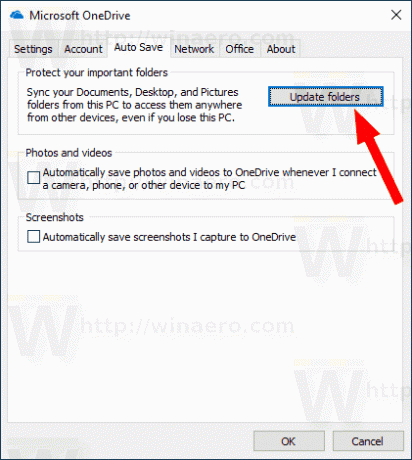
- Nākamajā dialoglodziņā atlasiet mapes, kuras vēlaties automātiski sinhronizēt ar OneDrive. Noņemiet atlasi nevēlamajām mapēm un noklikšķiniet uz pogas Sāciet aizsardzību.
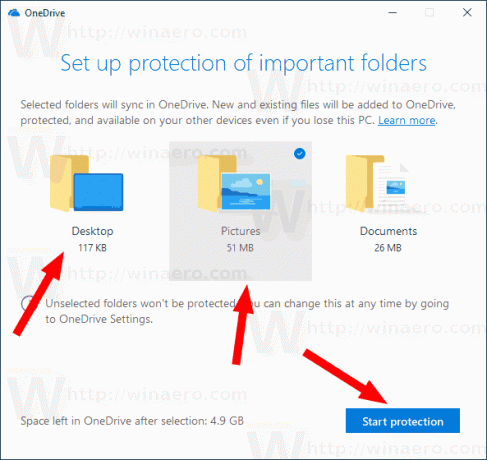
- Windows 10 augšupielādēs esošos failus mākonī.
Pēc tam jūs redzēsit jauno saiti Kur ir mani faili ar OneDrive zilā mākoņa ikonu katrā vietā, kuru esat iespējojis aizsargāt ar OneDrive.
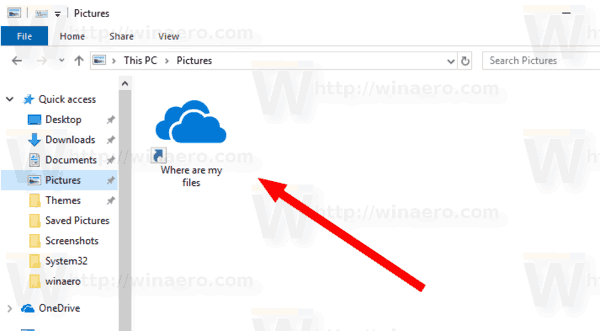
Noklikšķiniet uz tā, lai atvērtu mākonī saglabātos failus.
Padoms. Operētājsistēmā Windows 10 varat ietaupīt laiku un automātiski augšupielādēt ekrānuzņēmumus pakalpojumā OneDrive. Katru reizi, kad uzņemat ekrānuzņēmumu, to var augšupielādēt OneDrive mapē. Skatīt rakstu Kā automātiski saglabāt ekrānuzņēmumus pakalpojumā OneDrive operētājsistēmā Windows 10.
Interesējošie raksti:
- Sinhronizējiet jebkuru mapi ar OneDrive operētājsistēmā Windows 10
- Automātiski izveidojiet OneDrive failus tikai tiešsaistē pēc pieprasījuma operētājsistēmā Windows 10
- Izslēdziet OneDrive attēlus no fotoattēliem operētājsistēmā Windows 10
- Atspējojiet OneDrive mākoņa ikonas operētājsistēmas Windows 10 navigācijas rūtī
- Izrakstīties no OneDrive operētājsistēmā Windows 10 (atsaistīt datoru)
- Atspējojiet OneDrive integrāciju operētājsistēmā Windows 10
- Mainiet OneDrive mapes atrašanās vietu operētājsistēmā Windows 10
- Kā pievienot OneDrive darbvirsmas ikonu operētājsistēmā Windows 10
- Kā atiestatīt OneDrive sinhronizāciju operētājsistēmā Windows 10
- Ierobežojiet OneDrive lejupielādes un augšupielādes ātrumu operētājsistēmā Windows 10
- Oficiāls OneDrive atinstalēšanas veids operētājsistēmā Windows 10

